标签:成功 微信 png 登录 服务 教程 移动 程序管理 进入
很多商家在咨询小程序,都会咨询手机上能不能接待客户,当然可以,但需要开通客服助手小程序,下面就和大家分享一下小程序客服消息接入微信教程?
基本流程:客服入口-添加绑定客服微信号-用绑定客服微信号扫码-进入客服工具-在线接待客户
步骤一:找到客服入口
首先需要登录微信小程序管理后台,找到客服界面,如图所示: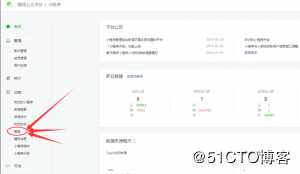
步骤二:添加绑定客服微信号
点击“客服”,进入客服界面时,在右侧,有一个“添加”按钮,可以添加客服人员。
点击“添加”,输入您需要绑定的微信号,输入完成,点击搜索,会出现微信号名片,点击“确定”,这样就绑定好了,最多可绑定100个微信号。如图所示: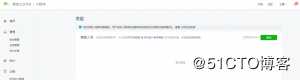
步骤三:成功绑定
添加完微信号,在点击“客服”模块,会显示已成功绑定客服人员,如图所示:
步骤四:登录网页版客服或移动端小程序客服
成功绑定之后,登录网页版客服或移动端小程序客服,这里我们以移动端小程序客服为例,点击“移动端小程序客服”,会出现一个小程序太阳码,如图所示: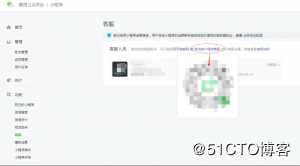
步骤五:进入客服工具
用绑定好了客服微信号,用微信扫一扫,扫码,进入客服工具小程序,如图所示: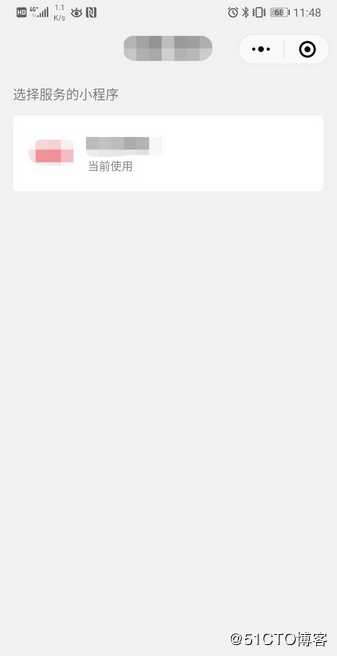
步骤六:在线接待客户
点击“小程序”,会出现您服务的小程序,如果你服务多个小程序,都可以展示的。
点击您正需要服务的小程序,就可以用手机在线处理客服消息。
在线处理客服消息
以上就是小程序客服消息接入微信教程基本介绍,大家如果还不知道怎么接入的话,可以参考本文内容,希望以上的内容对大家有所帮助!
标签:成功 微信 png 登录 服务 教程 移动 程序管理 进入
原文地址:https://blog.51cto.com/14746391/2479695